iPad için Keynote Kullanma Kılavuzu
- Hoş Geldiniz
- Yenilikler
-
- Keynote’u kullanmaya başlama
- Görüntüler, grafikler ve diğer nesnelere giriş
- Sunu yaratma
- Sununuzda nasıl dolaşılacağını seçme
- Sunuyu açma
- Sunuyu kaydetme ve adlandırma
- Sunu bulma
- Sunuyu yazdırma
- Araç çubuğunu özelleştirme
- Uygulamalar arasında metin ve nesne kopyalama
- Temel dokunmatik ekran hareketleri
- Keynote ile Apple Pencil’ı kullanma
- VoiceOver kullanarak sunu yaratma
-
- Slayt ekleme veya silme
- Sunan kişi notları ekleme ve bunları görüntüleme
- Slayt büyüklüğünü değiştirme
- Slayt arka planını değiştirme
- Slaytın çevresine bir sınır ekleme
- Metin yer tutucularını gösterme veya gizleme
- Slayt numaralarını gösterme veya gizleme
- Slayt yerleşimi uygulama
- Slayt yerleşimlerini ekleme ve düzenleme
- Temayı değiştirme
-
- Nesne saydamlığını değiştirme
- Şekilleri veya metin kutularını renkle veya görüntüyle doldurma
- Nesneye sınır ekleme
- Resim yazısı veya başlık ekleme
- Yansıma veya gölge ekleme
- Nesne stilleri kullanma
- Nesnelerin büyüklüğünü değiştirme, nesneleri döndürme veya çevirme
- Sununuzu etkileşimli yapmak için bağlantılı nesneler ekleme
-
- Sunu gönderme
- Ortak çalışmaya giriş
- Başkalarını ortak çalışmaya davet etme
- Paylaşılan bir sunuda ortak çalışma
- Paylaşılan bir sunudaki en son etkinlikleri görme
- Paylaşılan bir sununun ayarlarını değiştirme
- Sunuyu paylaşmayı durdurma
- Paylaşılan klasörler ve ortak çalışma
- Ortak çalışmak için Box’ı kullanma
- Hareketli GIF yaratma
- Sununuzu bir web günlüğünde (blog) yayımlama
- Telif Hakkı
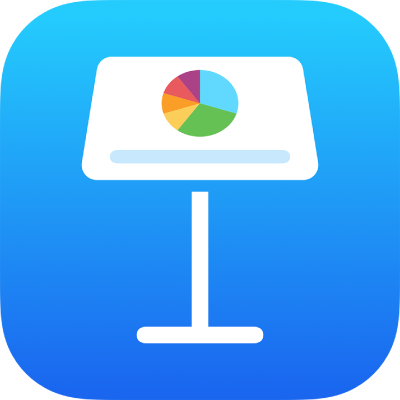
iPad’deki Keynote’ta tablo verilerini alfabetik olarak düzenleme veya sıralama
Bir sütundaki verileri alfabetik olarak veya değerleri artırarak ya da azaltarak sıralayabilirsiniz. Sütuna göre sıraladığınızda, tablonun tüm satırları ona göre yeniden yerleştirilir.
Önemli: Bitişik satırlarda birleştirilen hücrelere sahip bir tabloyu sıralamak için önce birleştirilen hücreleri ayırmanız gerekir. Tabloya dokunun, birleştirilmiş hücrelere ve sonra Ayır’a dokunun.
Sütun üst bilgileri ve altlıklar içindeki metin sıralamaya dahil edilmez.
Tablo verilerini alfabetik olarak düzenleme ve sıralama
iPad’inizde Keynote uygulamasına
 gidin.
gidin.Tablo içeren bir sunuyu açın, sonra tabloya dokunun.
Satır numarasına veya sütun harfine dokunun, Sırala’ya dokunun, sonra bir sıralama seçeneği seçin:
Artan Sırada Sırala: Verileri alfabetik olarak (A’dan Z’ye) veya sayısal değerleri artırarak sıralayın.
Azalan Sırada Sırala: Verileri alfabetik sıranın tersine göre (Z’den A’ya) veya sayısal değerleri azaltarak sıralar.
Hem metin hem de sayı içeren sütunlardaki artan sırada sayılar metinlerden önce sıralanır (örneğin 1a, 1b, 2a, a1, b1). Artan sırada sıralama ayrıca Boole değerli (doğru/yanlış) hücreleri, alfabetik veya sayısal olarak sıralanan hücrelerin sonrasına yerleştirir ve boş hücreleri sütunun alt kısmına yerleştirir.